
Nyare är inte alltid bättre, och
wget
kommando är bevis. Den här appen släpptes först 1996 och är fortfarande en av de bästa nedladdningshanterarna på planeten. Oavsett om du vill ladda ner en enda fil, en hel mapp eller till och med spegla en hel webbplats, med wget kan du göra det med bara några tangenttryckningar.
Naturligtvis finns det en anledning att inte alla använder wget: det är en kommandoradsapplikation, och som sådan tar det lite tid för nybörjare att lära sig. Här är grunderna så att du kan komma igång.
Hur man installerar wget
Innan du kan använda wget måste du installera det. Hur du gör det varierar beroende på din dator:
- De flesta (om inte alla) Linux-distributioner levereras med wget som standard. Så Linux-användare behöver inte göra någonting!
-
macOS-system levereras inte med wget, men det kan du
installera kommandoradsverktyg med Homebrew
. När du har ställt in Homebrew är det bara att springa
brygga installera wgeti terminalen. - Windows-användare har dock inte enkel åtkomst till wget i den traditionella kommandotolken Cygwin tillhandahåller wget och andra GNU-verktyg och Windows 10: s Ubuntu Bash-skal kommer också med wget.
När du har installerat wget kan du börja använda den direkt från kommandoraden. Låt oss ladda ner några filer!
Ladda ner en enda fil
Låt oss börja med något enkelt. Kopiera webbadressen till en fil som du vill ladda ner i din webbläsare.
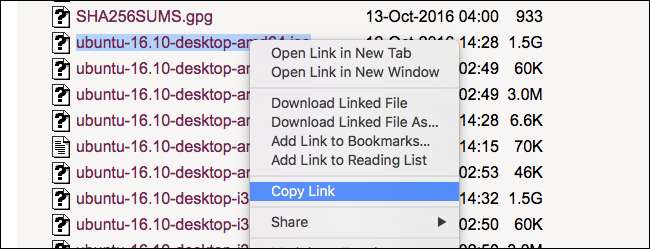
Gå nu tillbaka till terminalen och skriv
wget
följt av den klistrade webbadressen. Filen laddas ned och du ser framsteg i realtid som den gör.

RELATERAD: Så här hanterar du filer från Linux-terminalen: 11 kommandon du behöver veta
Observera att filen laddas ned till din nuvarande terminalmapp, så du vill
CD
till en annan mapp om du vill att den ska sparas någon annanstans. Om du inte är säker på vad det betyder, kolla in det
vår guide för hantering av filer från kommandoraden
. Artikeln nämner Linux, men begreppen är desamma på macOS-system och Windows-system som kör Bash.
Fortsätt en ofullständig nedladdning
Om du av någon anledning stoppade en nedladdning innan den kunde avslutas, oroa dig inte: wget kan fortsätta precis där det slutade. Använd bara det här kommandot:
wget -c-fil
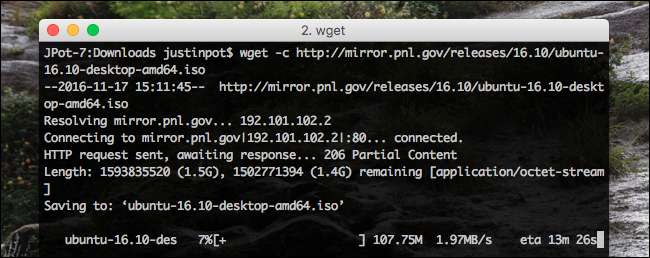
Nyckeln här är
-c
, vilket är ett “alternativ” i kommandoradsspråket. Detta specifika alternativ säger till wget att du vill fortsätta en befintlig nedladdning.
Spegla en hel webbplats
Om du vill ladda ner en hel webbplats , wget kan göra jobbet.
wget -m http://example.com

Som standard hämtas allt på webbplatsen example.com, men du kommer antagligen vilja använda några fler alternativ för en användbar spegel.
-
--konvertera länkarändrar länkar på varje nedladdad sida så att de pekar på varandra, inte på webben. -
--sidförutsättningarladdar ner saker som stilark så att sidorna ser korrekt ut offline. -
- ingen förälderstoppar wget från att ladda ner överordnade webbplatser. Så om du vill ladda ner http://example.com/subexample , kommer du inte till föräldersidan.
Kombinera dessa alternativ efter smak, så får du en kopia av vilken webbplats som helst som du kan surfa på din dator.
Observera att spegling av en hel webbplats på det moderna Internet kommer att ta upp en enorm mängd utrymme, så begränsa detta till små webbplatser om du inte har nästan obegränsat lagringsutrymme.
Ladda ner en hel katalog
Om du surfar på en FTP-server och hittar en hel mapp som du vill ladda ner, kör du bara:
wget -r ftp://exempel.se/mapp
De
r
i det här fallet säger wget att du vill ha en rekursiv nedladdning. Du kan också inkludera
--noparent
om du vill undvika att ladda ner mappar och filer över den aktuella nivån.
Ladda ner en lista med filer samtidigt
Om du inte hittar en hel mapp med de nedladdningar du vill kan wget fortfarande hjälpa. Lägg bara nedladdnings-URL: erna i en enda TXT-fil.
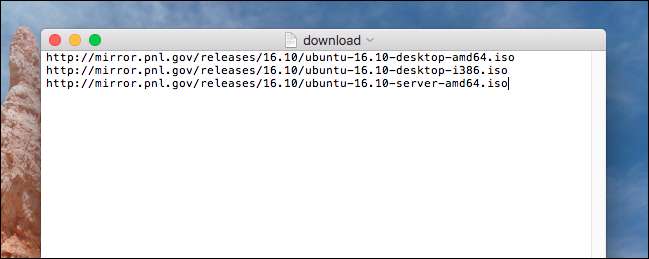
peka sedan wget på det dokumentet med
-i
alternativ. Så här:
wget -i download.txt
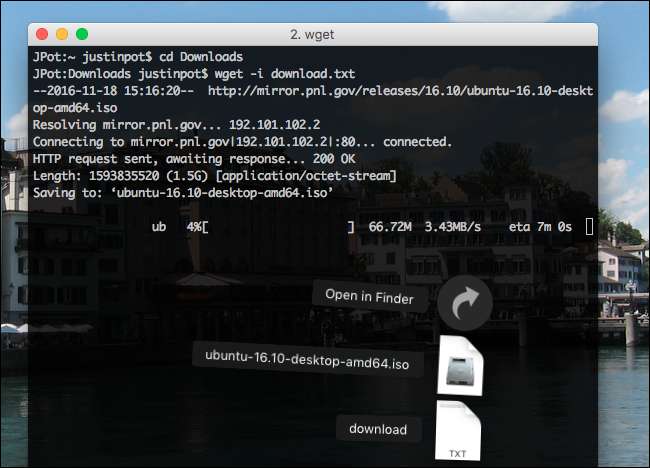
Gör detta och din dator laddar ner alla filer som listas i textdokumentet, vilket är praktiskt om du vill lämna en massa nedladdningar över natten.
Några fler knep
Vi kan fortsätta: wget erbjuder många alternativ. Men denna handledning är bara avsedd att ge dig en startpunkt. För att lära dig mer om vad wget kan göra, skriv
man wget
i terminalen och läs vad som kommer upp. Du lär dig mycket.
Med detta sagt, här är några andra alternativ som jag tycker är snygga:
-
Om du vill att din nedladdning ska köras i bakgrunden, inkludera bara alternativet
-b. -
Om du vill att wget ska fortsätta försöka ladda ner även om det finns ett 404-fel, använd alternativet
-t 10. Det kommer att försöka ladda ner tio gånger; du kan använda vilket nummer du vill. -
Om du vill hantera din bandbredd, alternativet
--gränsvärde = 200kkommer att täcka nedladdningshastigheten på 200 kB / s. Ändra numret för att ändra hastigheten.
Det finns mycket mer att lära sig här. Du kan titta på hämtar PHP-källa , eller ställa in en automatiserad nedladdare , om du vill bli mer avancerad.







